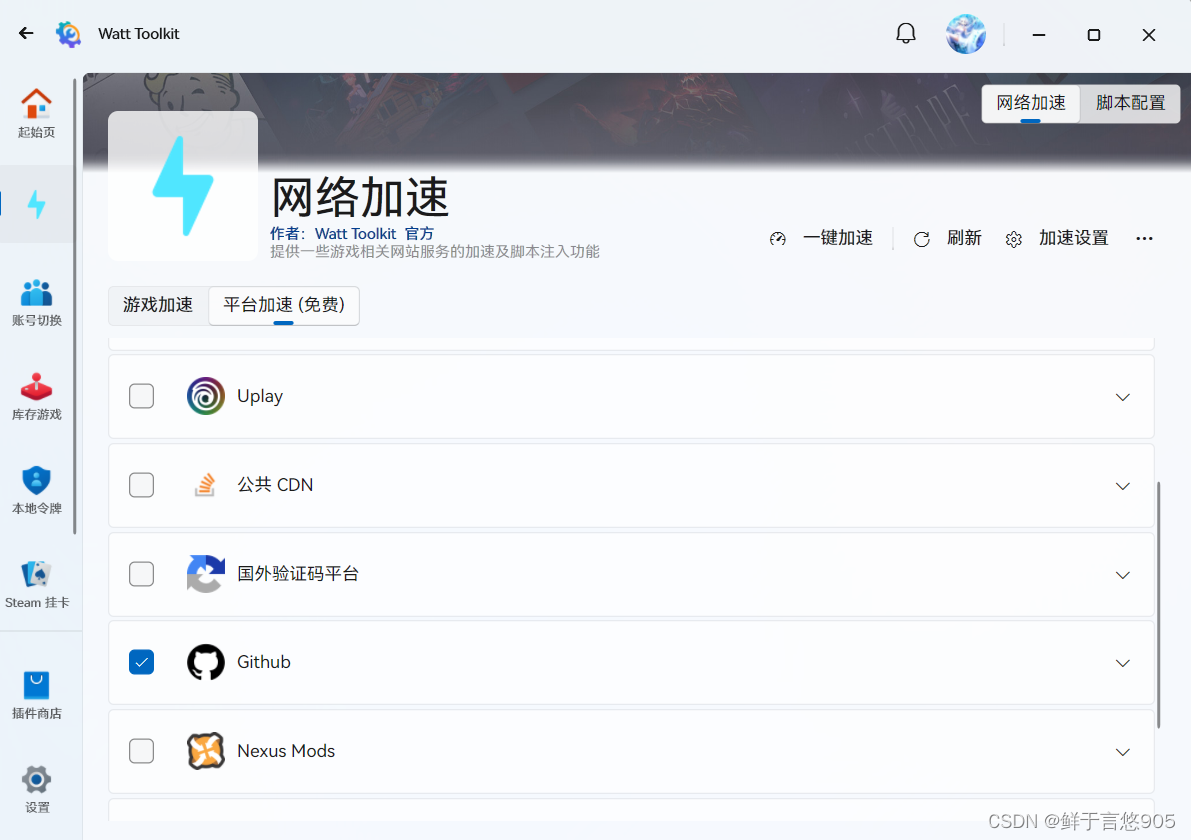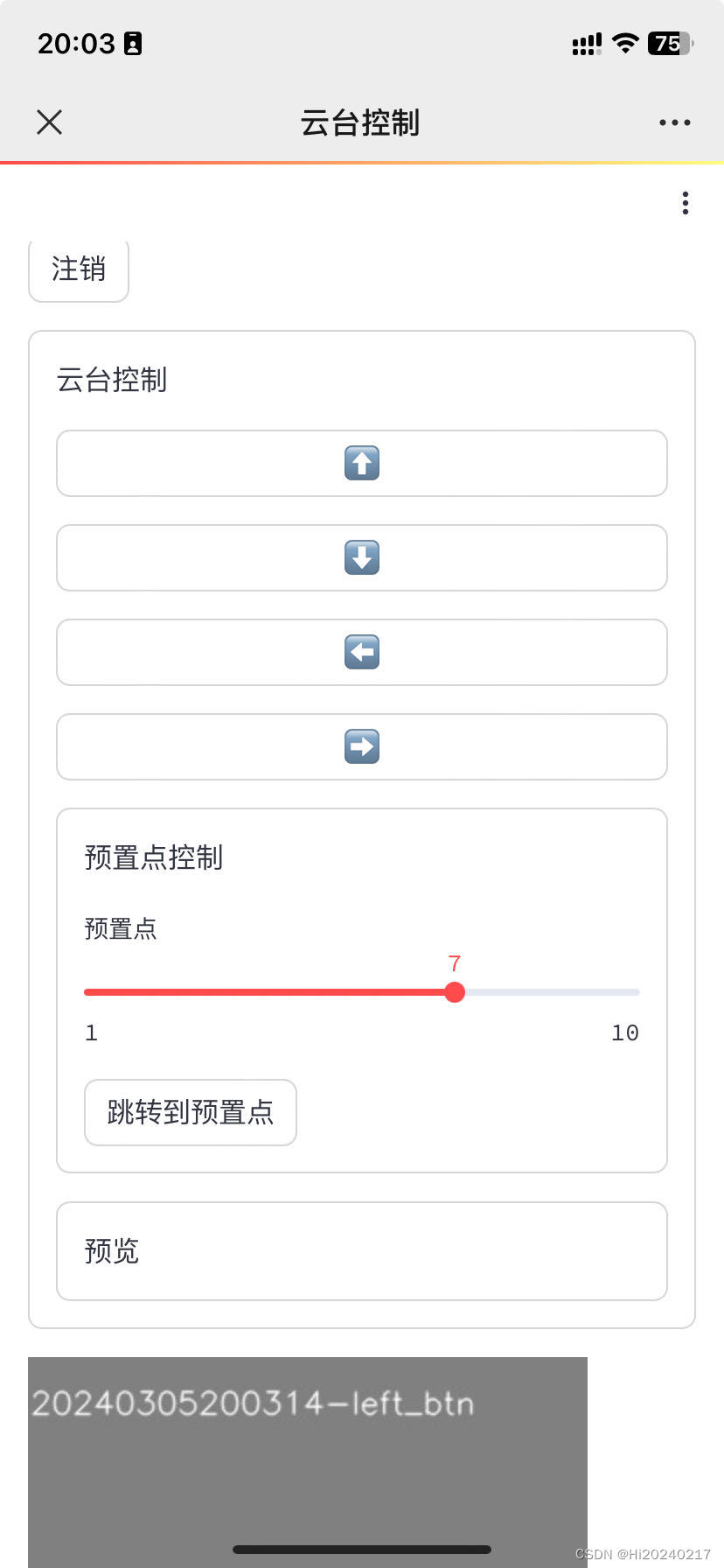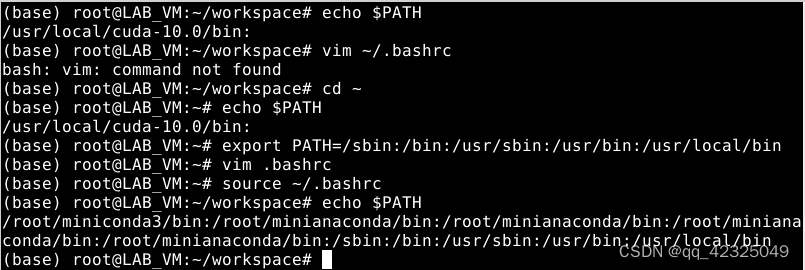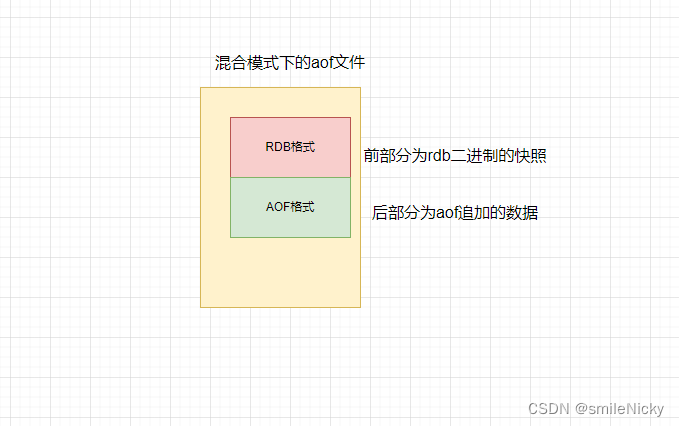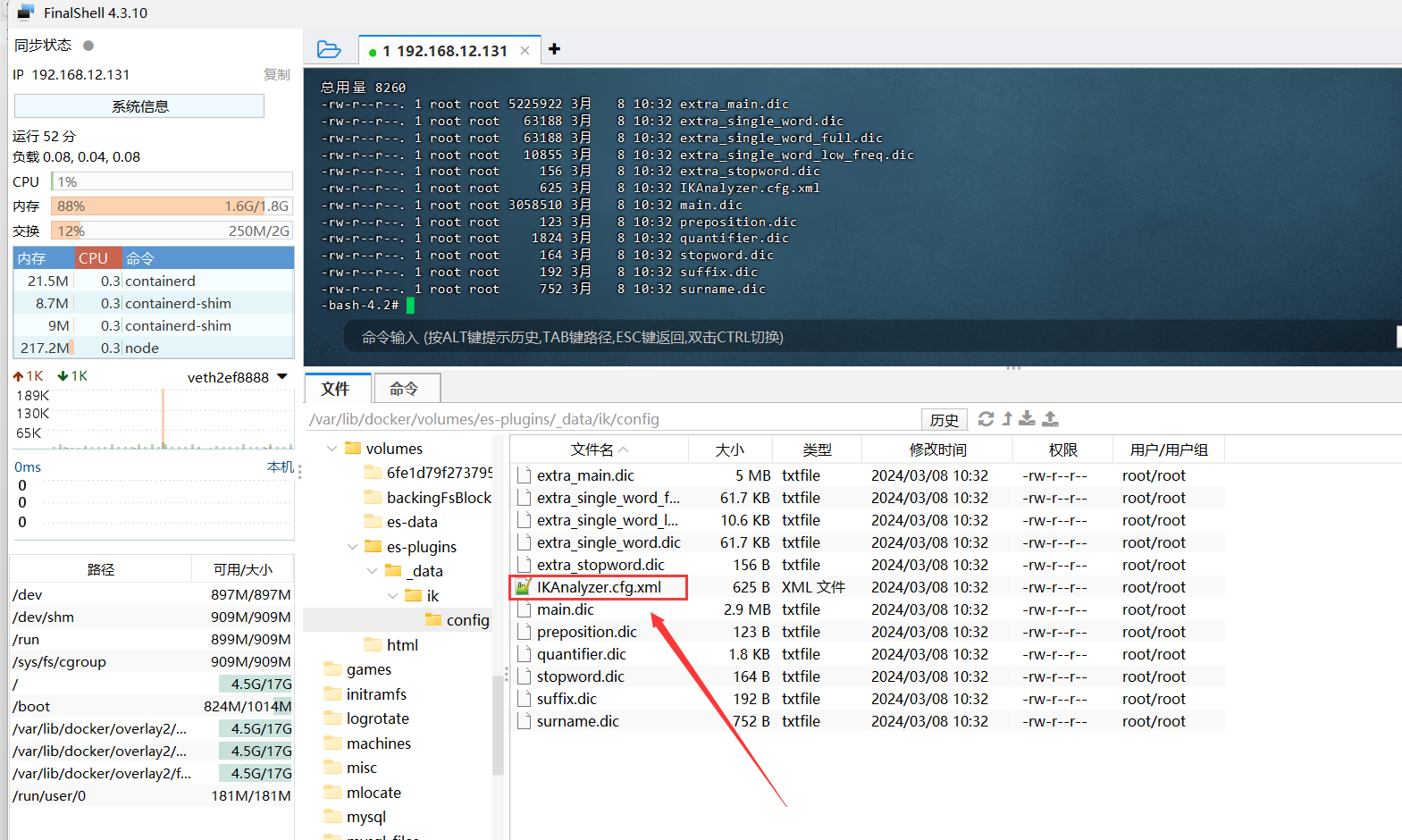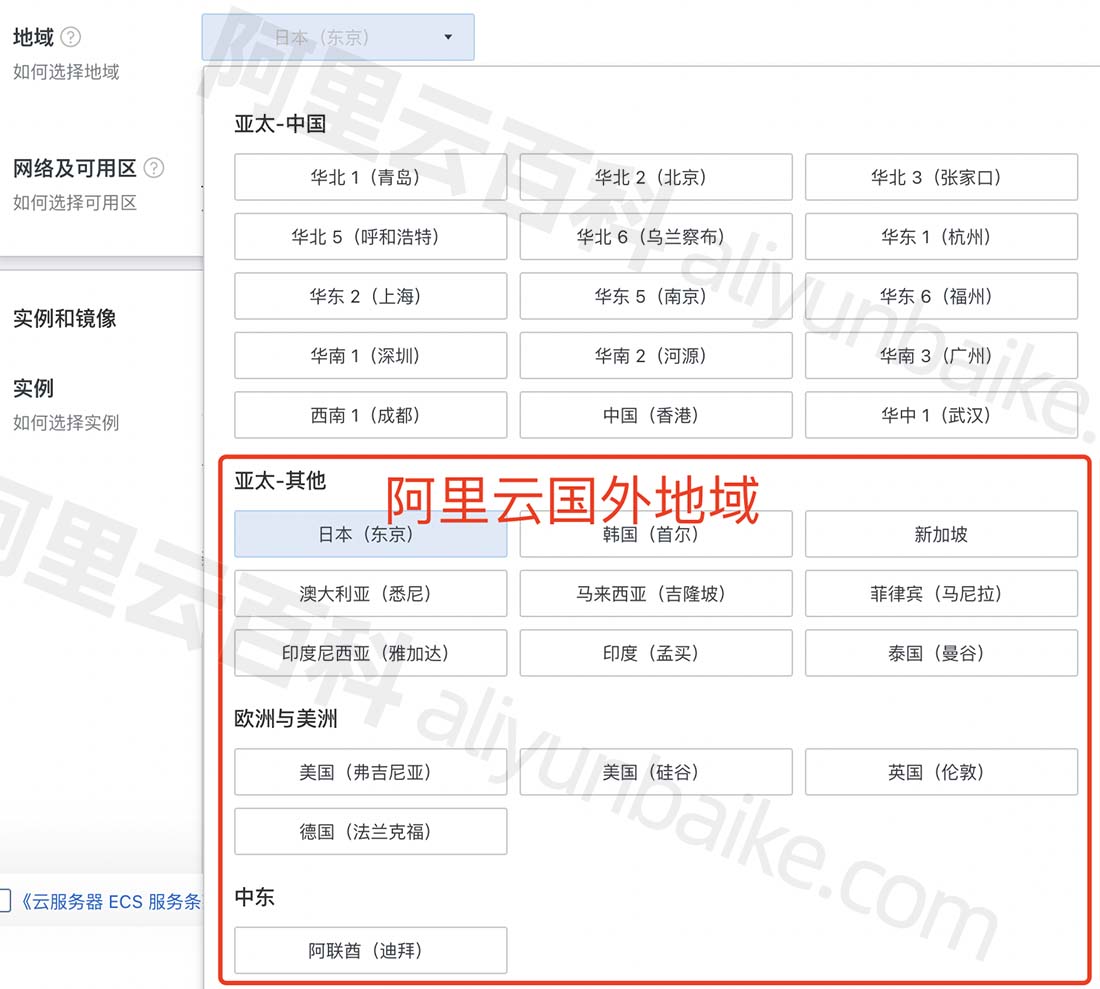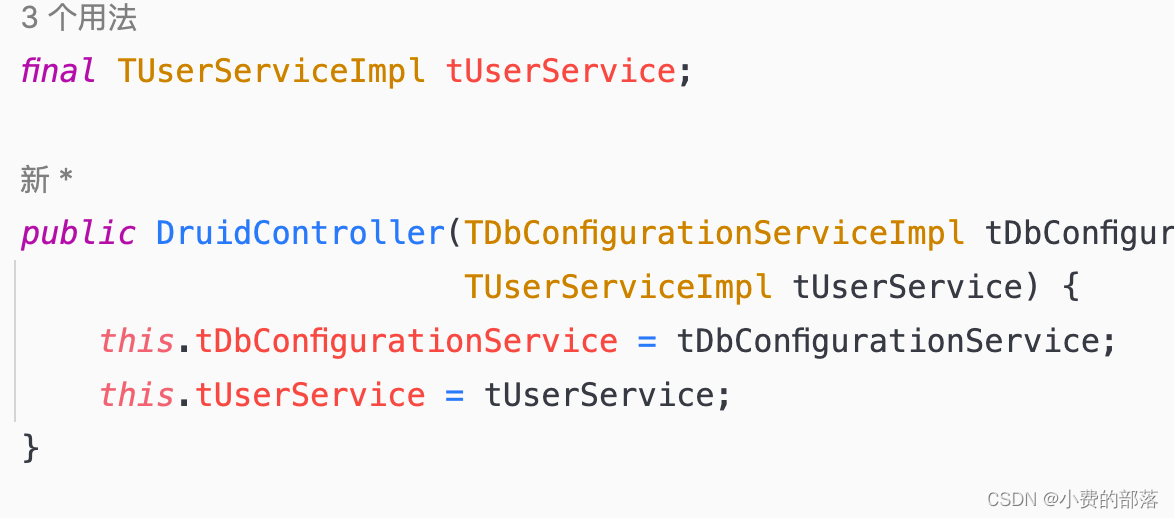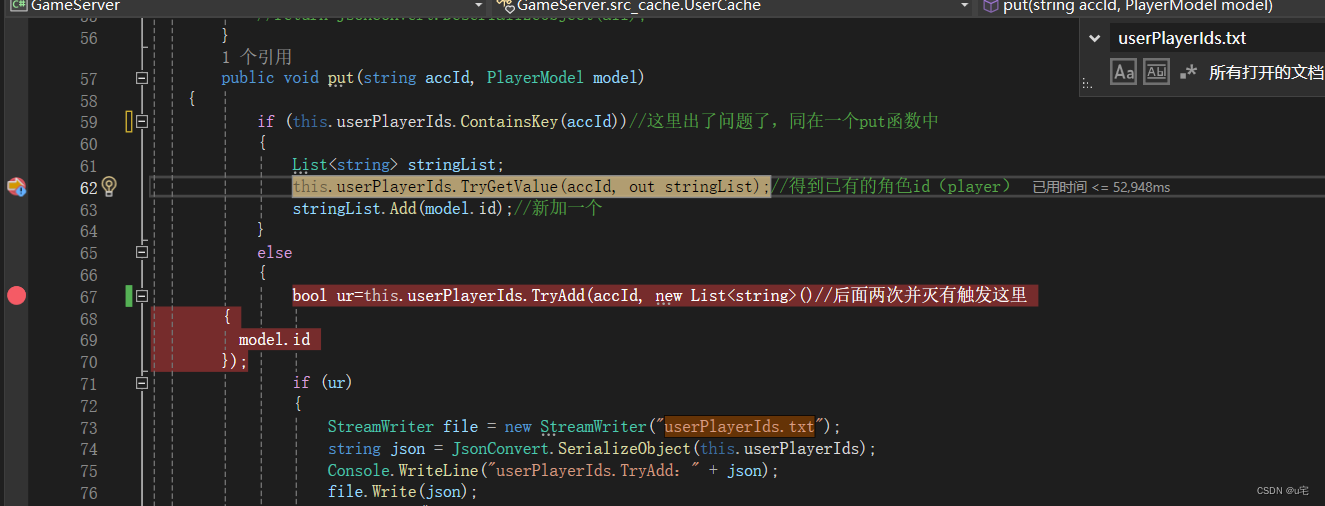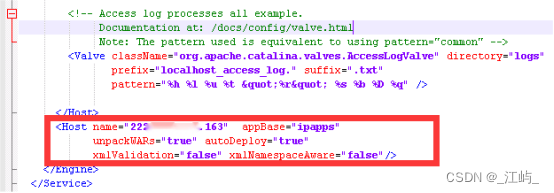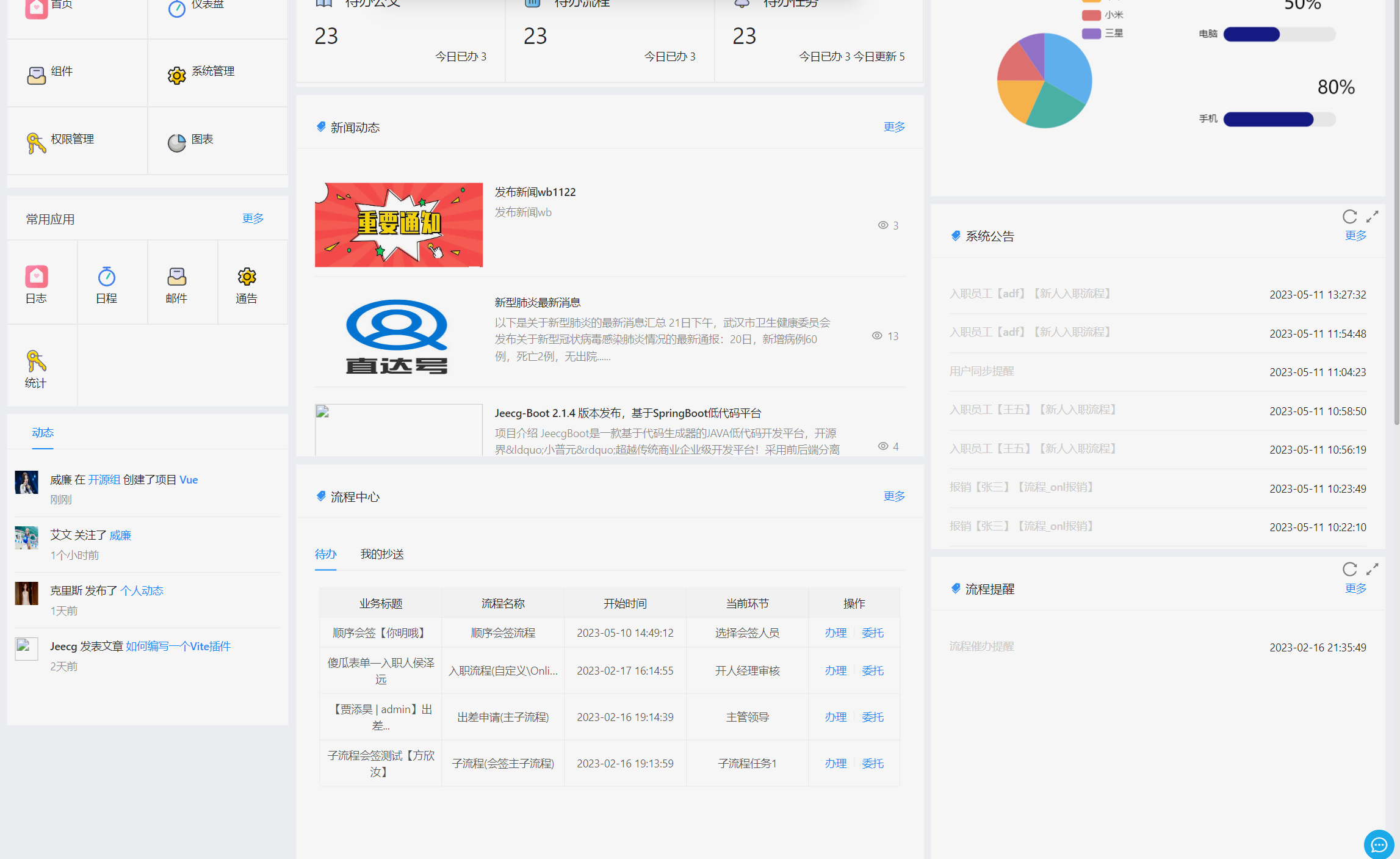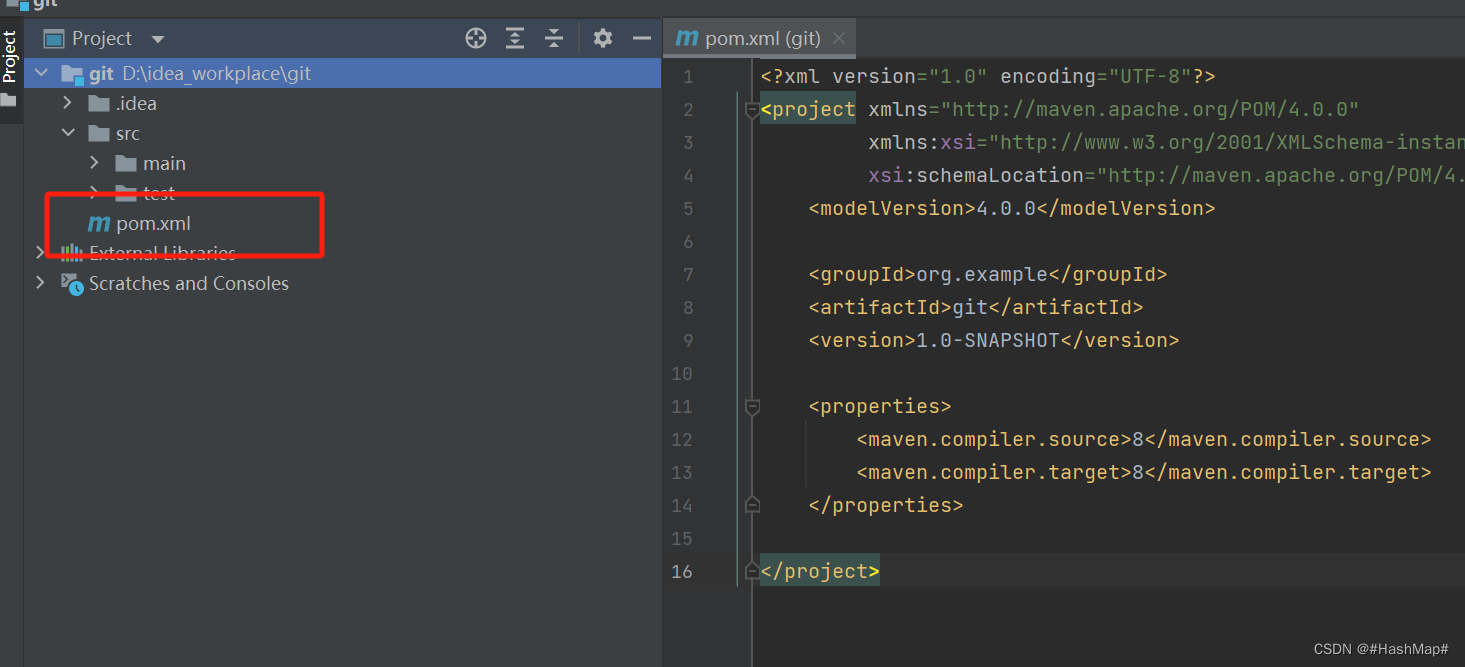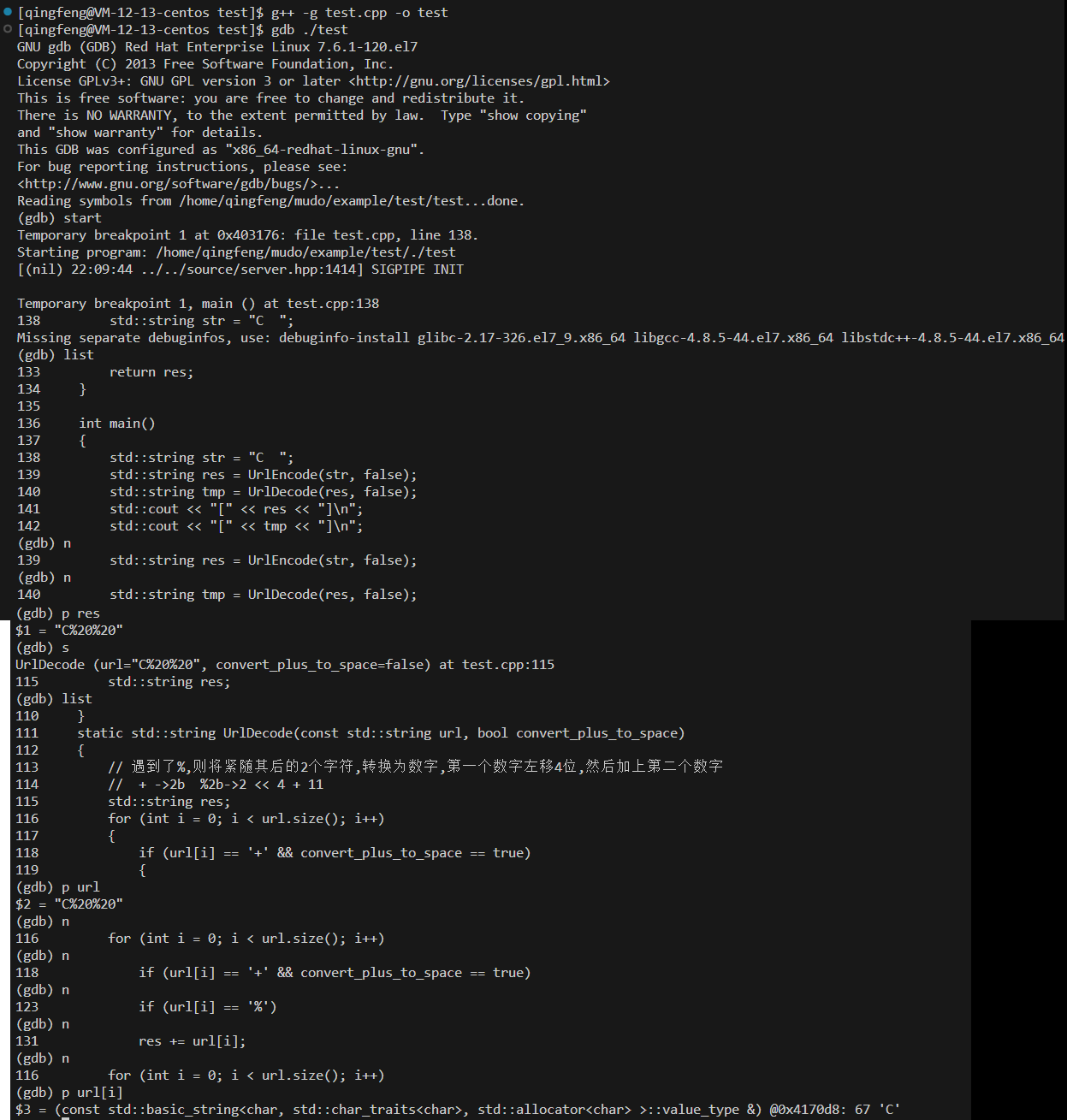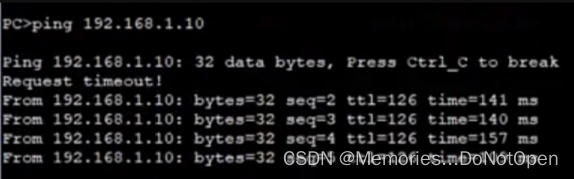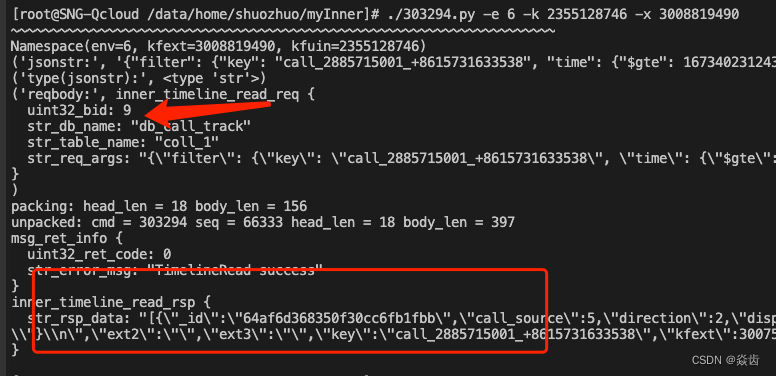Git和Github的基本用法
- 前言
- 一、Git和Github的基本用法
- 背景
- 下载安装
- 安装 git for windows
- 安装 tortoise git
- git安装过程中的一些选项
- tortoise git汉化教程
- 下载tortoise git汉化安装包
- 安装tortoise git汉化安装包
- 三、使用 Github 创建项目
- 注册账号
- 创建项目
- 下载项目到本地
- 四、Git 操作的三板斧
- 放入代码
- 三板斧第一招: git add
- 三板斧第二招: git commit
- 三板斧第三招: git push
- 成果展示
- 五、解决GitHub卡顿问题
- 修改配置文件
- 使用加速器
前言
在现代软件开发中,版本控制系统是不可或缺的工具。Git和Github是其中最受欢迎的组合。Git是一个开源的分布式版本控制系统,用于追踪代码的改动,而Github则是一个基于Git的代码托管平台,提供了代码托管、协作开发等功能。
Git的基本用法
- 安装与配置:首先,你需要在你的计算机上安装Git。安装完成后,你需要配置你的用户名和邮箱地址,这些信息将与你的每一次提交相关联。
git config --global user.name "Your Name"
git config --global user.email "your.email@example.com"
- 初始化仓库:在你的项目目录中,运行
git init命令来初始化一个新的Git仓库。 - 添加与提交:使用
git add命令将文件添加到暂存区,然后使用git commit命令提交更改。
git add .
git commit -m "Your commit message"
- 查看状态:使用
git status命令可以查看当前仓库的状态,包括哪些文件已被修改、已添加到暂存区等。 - 分支与合并:Git允许你创建多个分支来并行开发。使用
git branch查看分支,git checkout切换分支,git merge合并分支。 - 推送与拉取:当你想将本地的更改推送到远程仓库时,使用
git push命令。要从远程仓库拉取最新的更改,使用git pull命令。
Github的基本用法
- 创建仓库:登录Github后,点击“New repository”创建一个新的仓库。你可以设置仓库的名称、可见性等选项。
- 克隆仓库:创建仓库后,你会得到一个克隆URL。在你的本地计算机上,使用
git clone命令克隆这个仓库。
git clone https://github.com/your-username/your-repository.git
- 推送与拉取:当你在本地完成开发并想将更改推送到Github时,使用
git push命令。同样,你可以使用git pull命令从Github拉取最新的更改。 - 协作开发:Github提供了丰富的协作功能,如问题跟踪、代码审查等。你可以邀请其他用户成为仓库的协作者,与他们一起开发。
- 分支管理:在Github上,你可以直接通过Web界面创建、删除和管理分支。这对于团队协作尤其方便。
Git和Github的结合使用,使得代码管理变得高效且易于协作。无论是个人项目还是团队项目,掌握它们的基本用法都将大大提高你的开发效率。
一、Git和Github的基本用法
背景
git是一个版本控制工具. 主要解决三个问题
- 代码不小心被删除了
- 产品经理反复修改需求, 需要同时维护多个版本代码.
- 多人协同开发.
Github 是 “全球最大的同性社交网站”. 通过 git 可以把代码上传到 Github 上给全球的用户分享.
下载安装
安装 git for windows
这个是一个git的windows系统的命令行版本 ————git for windows或者git
安装 tortoise git
这个是git的图形界面-——————tortoise git
注意:
- 先安装
git for windows,再安装tortoise git - 安装
git for windows一路next即可. - 安装
tortoise git中需要配置git.exe, 这个是git for windows包含的部分. 如果git for windows安装成功, 这一步使用默认结果即可. - 安装
tortoise git还需要配置姓名和邮箱, 这个尽量和Github的邮箱填成一致. - 两个工具安装完毕后, 需要重启电脑才能正确使用.
git安装过程中的一些选项
这个可以根据自己的需要进行配置
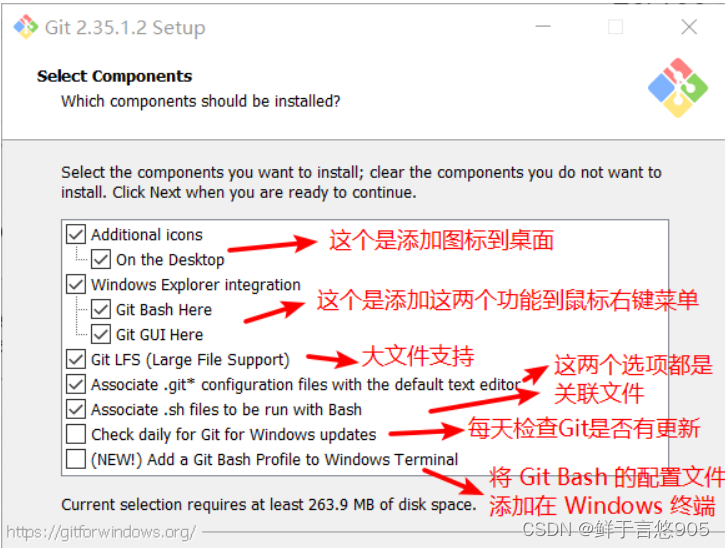
tortoise git汉化教程
TortoiseGit, 中文名海龟 Git. 海龟 Git 只支持 Windows 系统, 有一个前辈海龟 SVN, TortoiseSVN 和 TortoiseGit 都是非常优秀的开源的版本库客户端. 分为 32 位版与 64 位版.并且支持各种语言,包括简体中文.利用TortoiseGit可以简化对Git的操作.
下载tortoise git汉化安装包
tortoise git汉化安装包
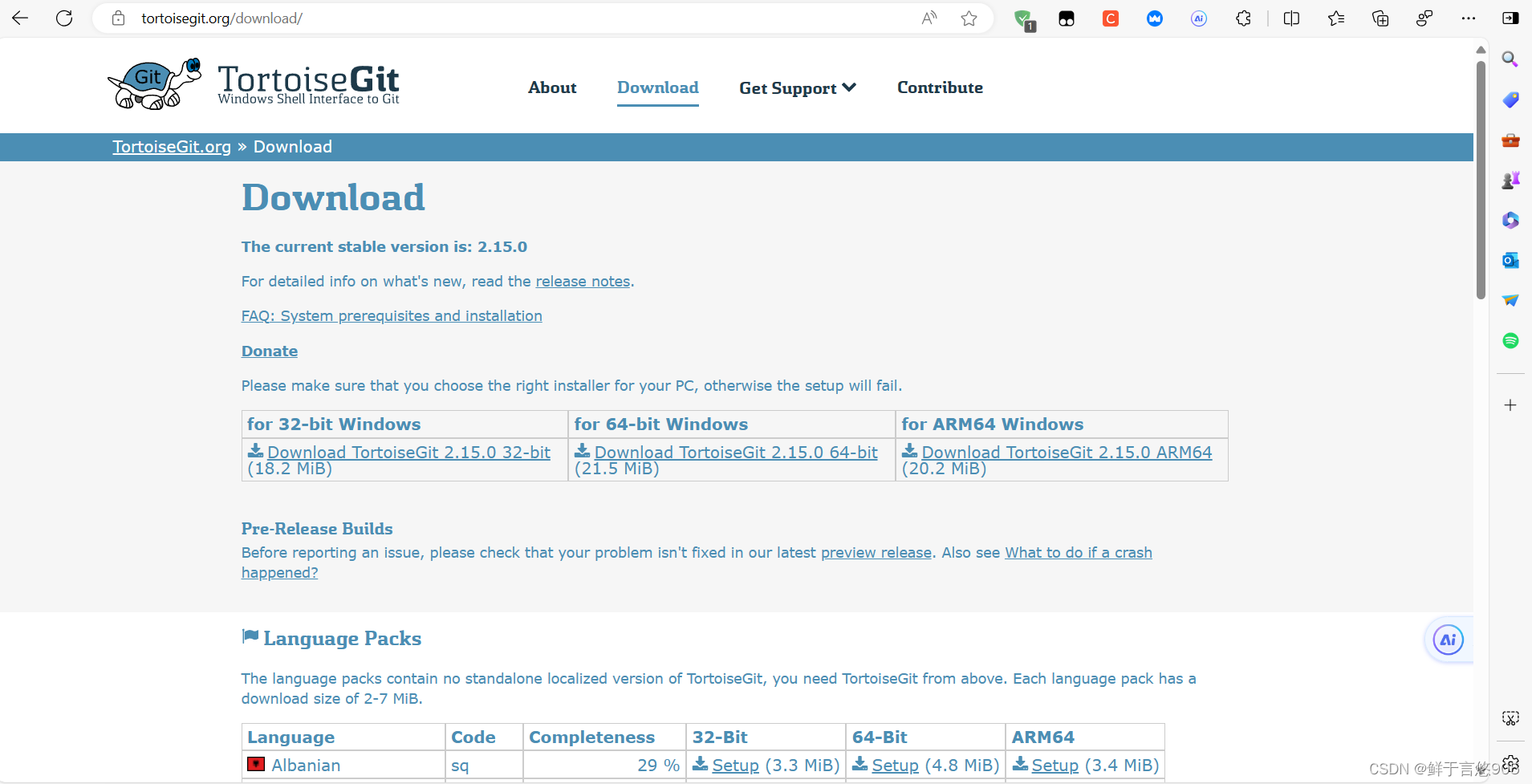
安装tortoise git汉化安装包
我们需要先安装程序包,然后安装语言包(LanguagePack). 因为TortoiseGit 只是一个程序壳,必须依赖一个 Git Core,也就是上一节我们安装的 Git. 所以安装前请确定已完成上一节的操作. 下面以64位版本为演示(64,32位除文件名不一样,其他的操作都一致).
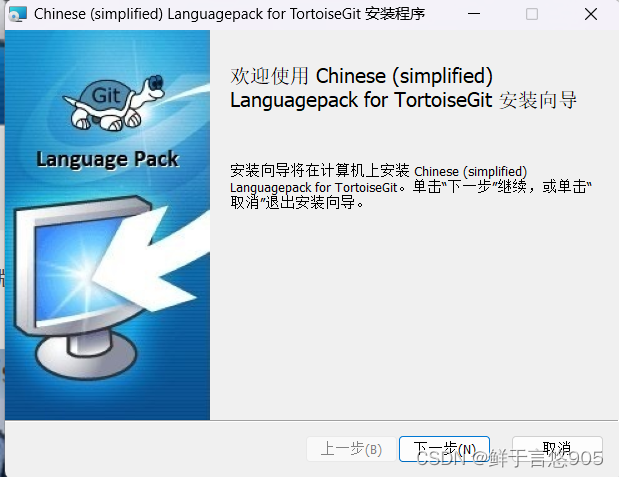
然后一路点next
安装完成之后,我们打开设置
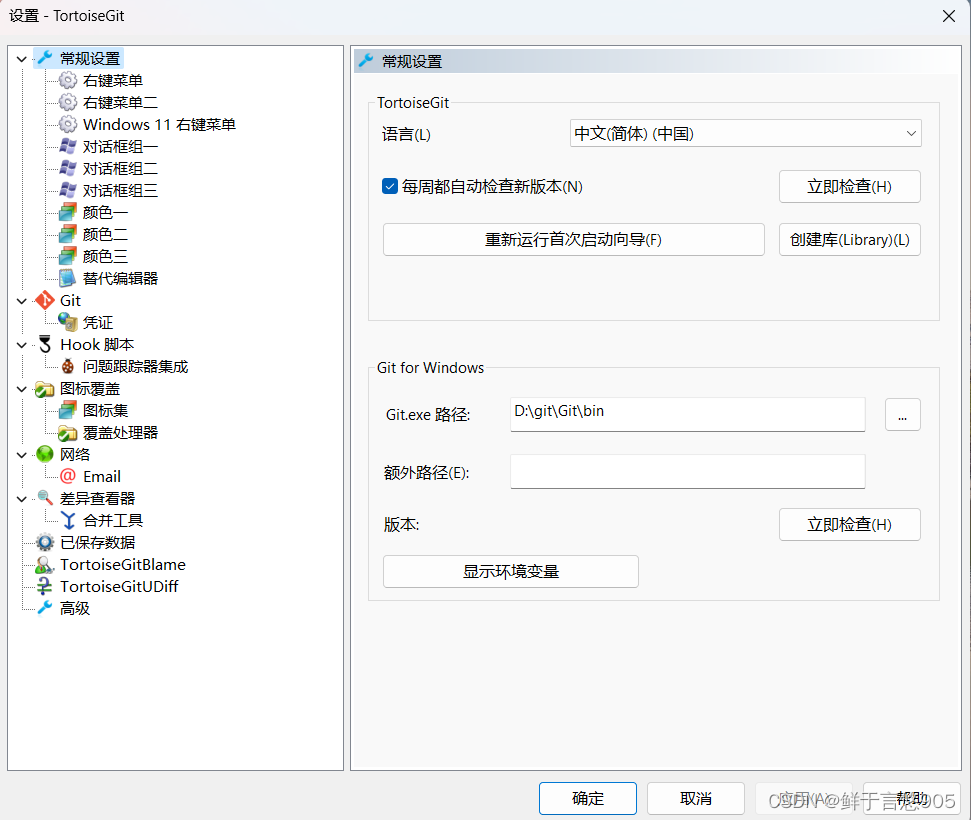
在Language这里可以更改语言,因为我这直接就是配置完成的中文版,所以可以直接看到语言两个字
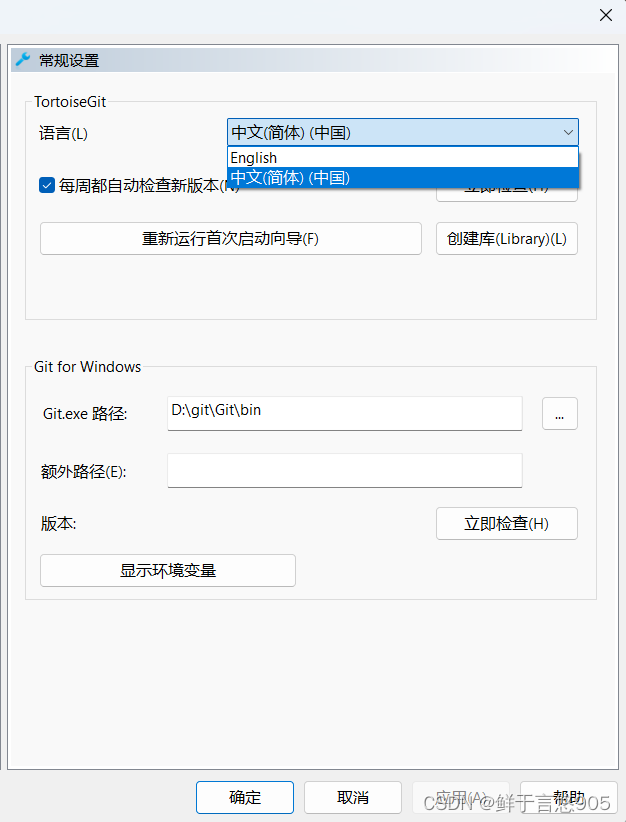
三、使用 Github 创建项目
注册账号
这个比较简单, 参考着官网提示即可. 需要进行邮箱校验.
创建项目
- 登陆成功后, 进入个人主页, 点击左下方的
New repository按钮新建项目
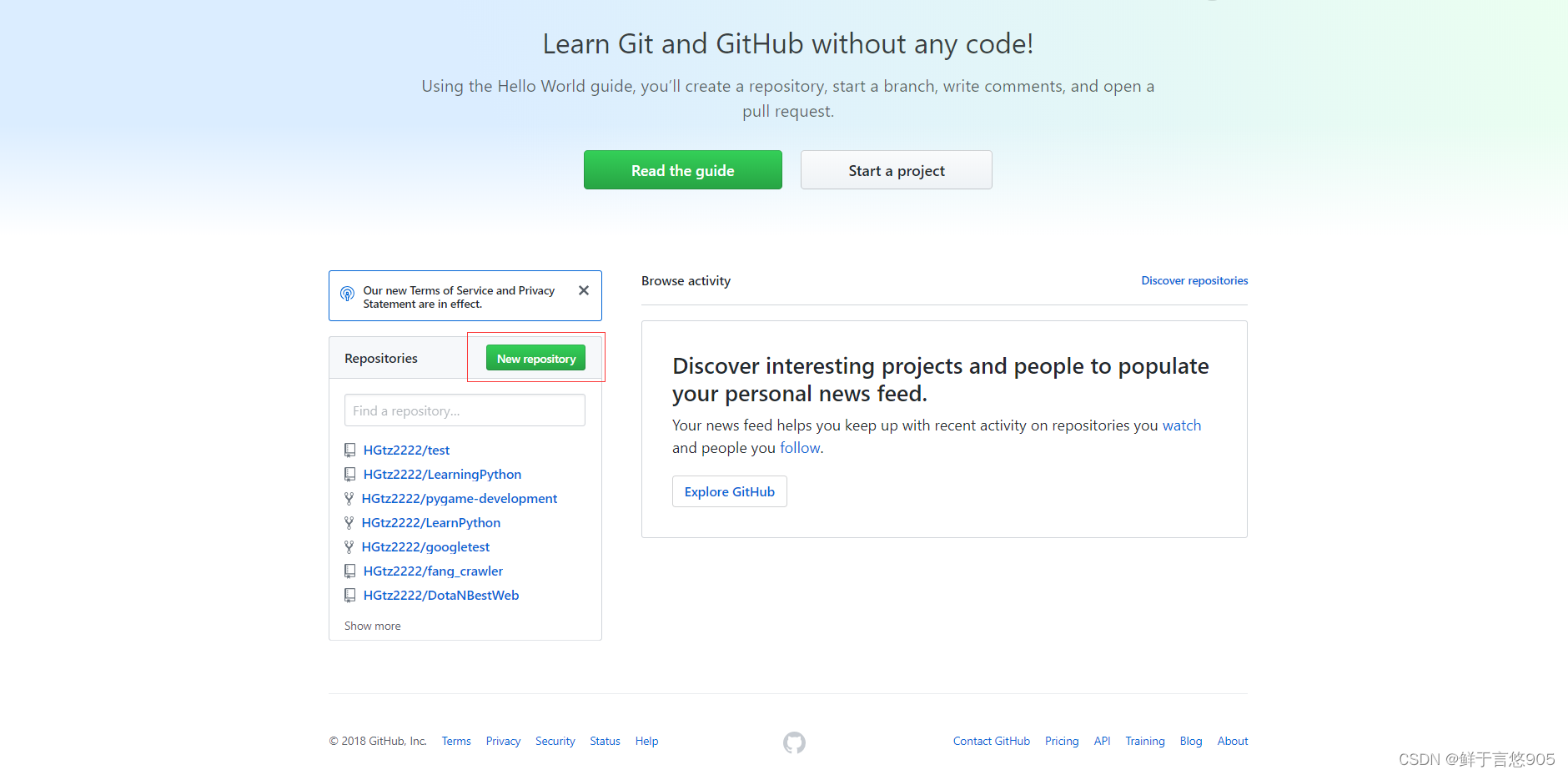
- 然后跳转到的新页面中输入项目名称(注意, 名称不能重复, 系统会自动校验. 校验过程可能会花费几秒钟). 校验完毕后, 点击下方的 Create repository 按钮确认创建.
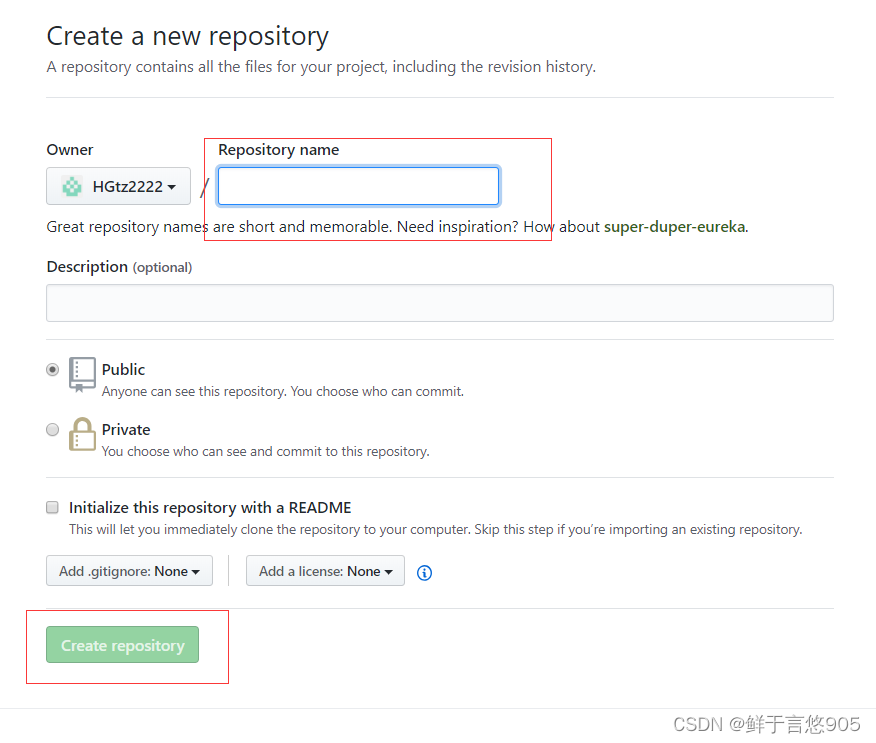
- 在创建好的项目页面中复制项目的链接, 以备接下来进行下载.

下载项目到本地
- 复制刚才创建好的项目的链接.
- 打开指定的需要放置项目的目录
- 右击目录, 点击 Git Clone
- 在弹出的对话框中输入刚才复制的项目链接即可.

下载成功, 会出现绿色图标.
四、Git 操作的三板斧
放入代码
使用 VS 创建工程, 并把工程放在刚才下载到本地的项目路径中或者将曾经写过的代码的工程目录直接拷贝到项目目录中.

三板斧第一招: git add
告知 git 工具哪些文件需要进行版本管理此时右击标记为蓝色?(表示该文件未使用 git 管理) 的目录, 选择 add
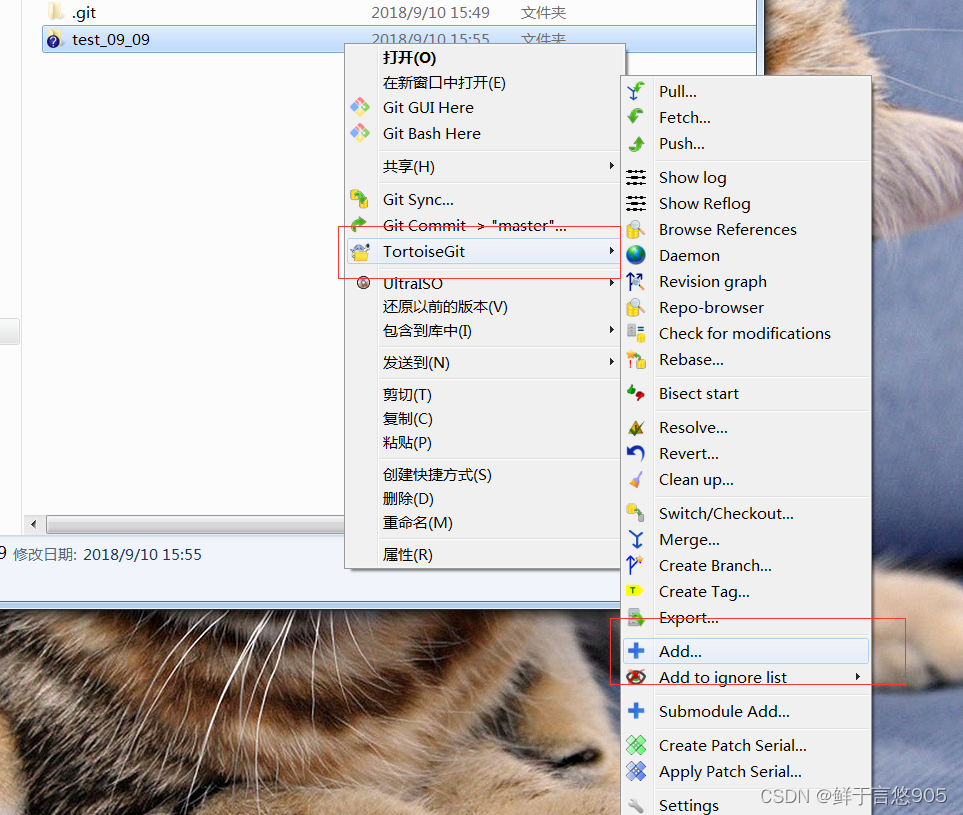
弹出的对话框中勾选具体需要管理的文件. 勾选完毕点击 ok 即可.此时图标变成红色感叹号(表示该文件被git管理, 但是未提交内容)

三板斧第二招: git commit
将修改内容提交到本地每提交一次, 就是一个版本. 比如开发完某个功能模块, 就可以提交一次了. 后续进行版本回退都是以提交为准.
注意: 此时只是提交到本地, Github 上还看不到代码变更.右键选择红色感叹号目录, 选择 Git commit -> master
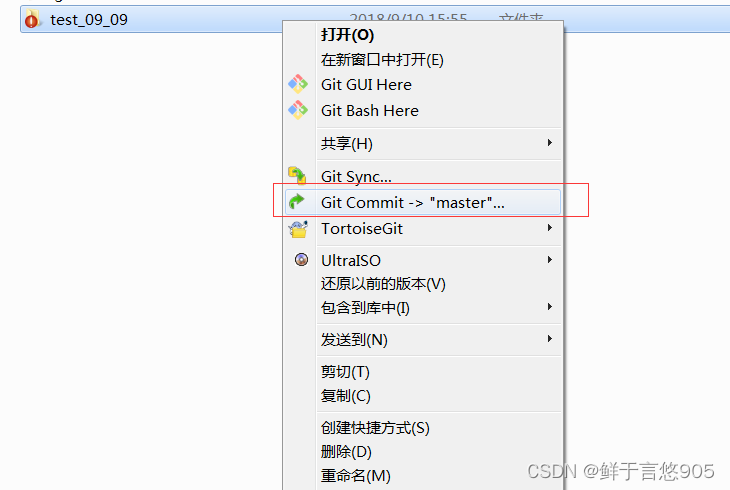
此时弹出了一个对话框. 可以在此处看到都需要提交哪些文件, 以及每个文件的具体改动情况. 并且需要输入提交日志. 描述这次提交的具体改动原因是什么. 这个日志是后续进行版本回退的重要参考依据.
 点击下方的
点击下方的Commit按钮完成提交
三板斧第三招: git push
提交的内容要同步到服务器上, 才能让其他人看到改动. 使用 push 即可. 右键需要 push 的目录, 点击 push
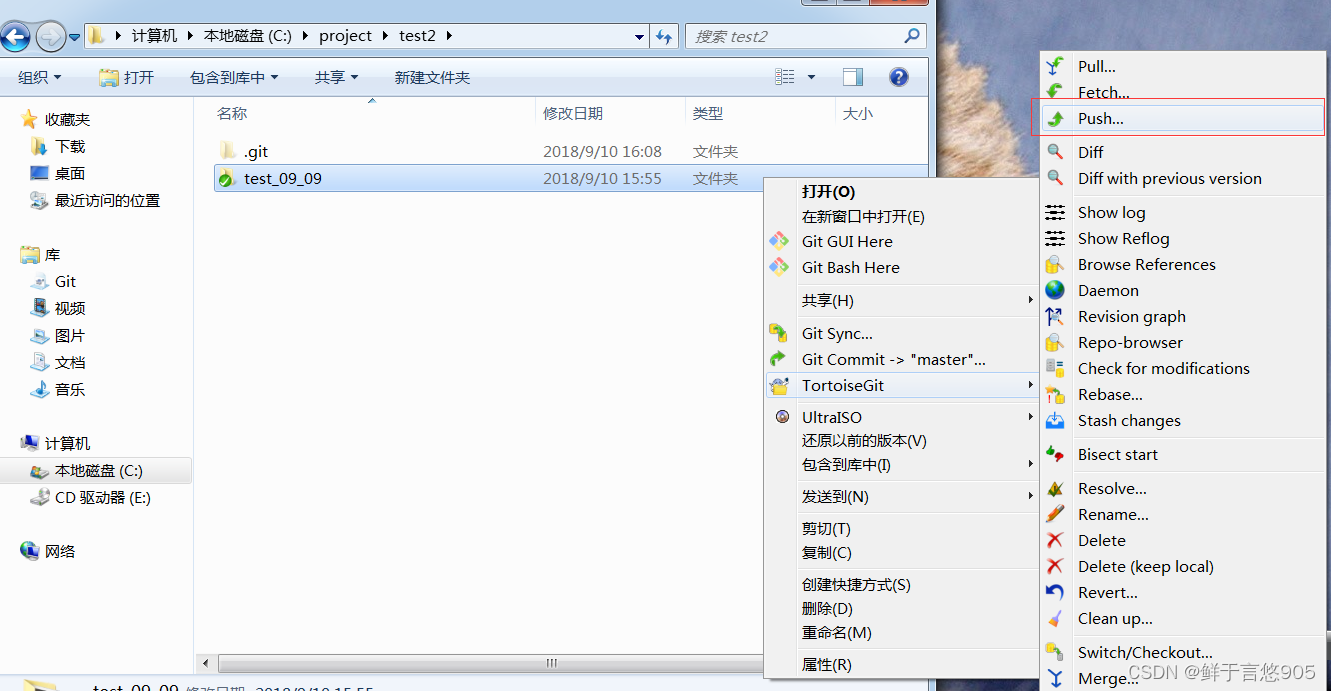
弹出的对话框确认 push. 不需要修改, 直接确认即可.然后会弹出对话框提示输入 Github 的账户和密码.

用户名密码输入正确, 点击 Login , 即可完成 push. 此时刷新 Github 的界面, 就能看到新版本的代码了.
成果展示

五、解决GitHub卡顿问题
GitHub官网卡顿,或者页面无响应加载不出来的问题
修改配置文件
- 在C盘的
C:\Windows\System32\drivers\etc\hosts文件夹添加以下配置即可
#github
140.82.112.4 github.com
199.232.69.194 github.global.ssl.fastly.net
185.199.108.153 assets-cdn.github.com
185.199.110.153 assets-cdn.github.com
185.199.111.153 assets-cdn.github.com
- 刷新DNS缓存
打开cmd窗口,执行ipconfig /flushdns命令
使用加速器
正常来说每一个加速器都是支持Github的免费加速的,就好比UU加速器这一类型的,我们可以通过使用加速器来解决加载缓慢问题
在这里我推荐大家使用 Watt Toolkit也叫Steam++—————— Watt Toolkit